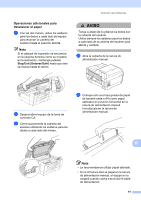Brother International MFC-J6710DW Users Manual - Spanish - Page 109
Impresión bidireccional, Ajustes de color
 |
UPC - 012502626633
View all Brother International MFC-J6710DW manuals
Add to My Manuals
Save this manual to your list of manuals |
Page 109 highlights
Solución de problemas Impresión (Continuación) Problema Sugerencias Aparecen manchas al dorso o en la Asegúrese de que la placa de impresión no está manchada de tinta. (Consulte parte inferior de la página. Limpieza de la placa de impresión del equipo en el apéndice A de la Guía avanzada del usuario). Asegúrese de utilizar tinta genuina de Brother Innobella™. Asegúrese de utilizar la aleta de soporte del papel. (Consulte Carga de papel y otros soportes de impresión en la página 11). El equipo imprime líneas densas en Active la casilla de verificación Orden inverso en la ficha Básica del controlador la página. de impresora. Las impresiones aparecen arrugadas. (Usuarios de Windows®) En la ficha Avanzada del controlador de impresora, haga clic en Ajustes de color, y desactive Impresión bidireccional. (Usuarios de Macintosh) En el controlador de impresora, seleccione Imprimir configuración (Configuraciones de impresión), haga clic en Avanzada, seleccione Otras opciones de impresión, y desactive Impresión bidireccional. Asegúrese de utilizar tinta genuina de Brother Innobella™. No se puede imprimir con "formato Compruebe que la configuración de tamaño de papel en la aplicación y en el de página". controlador de impresión es idéntica. La velocidad de impresión es demasiado lenta. Cambie la configuración del controlador de impresora. Una alta resolución necesita un tiempo de procesamiento, envío e impresión mayor. Pruebe las otras configuraciones de calidad en la ficha Avanzada del controlador de impresora. Asimismo, haga clic en Ajustes de color y asegúrese de desactivar Mejora del color. Desactive la opción sin bordes. La impresión sin bordes es más lenta que la impresión en modo normal. (Consulte Impresión para Windows® o Impresión y envío de faxes para Macintosh en la Guía del usuario de software). True2Life™ no funciona correctamente. Si datos de la imagen no son a todo color en la aplicación (por ejemplo, 256 colores), True2Life™ no funcionará. Utilice al menos datos de color de 24 bits con la función True2Life™. El papel fotográfico no se introduce Cuando imprima sobre papel fotográfico Brother, cargue una hoja adicional del correctamente. mismo papel fotográfico en la bandeja de papel. Se ha incluido una hoja adicional al paquete de papel para esta finalidad. El equipo toma varias páginas. Limpie los rodillos de recogida de papel. (Consulte Limpieza de los rodillos de recogida de papel en el apéndice A de la Guía avanzada del usuario). Asegúrese de que el papel esté cargado correctamente en la bandeja. (Consulte B Carga de papel y otros soportes de impresión en la página 11). Cargue solo un tamaño y tipo de papel a la vez en la bandeja de papel. Hay un atasco de papel. Asegúrese de que la guía de longitud del papel se ajusta al tamaño del papel correcto. No extienda la bandeja de papel al cargar tamaños de papel A5 o más pequeños. (Consulte Atasco de impresora o de papel en la página 86). Se ha vuelto a producir un atasco de papel. Si el atasco de papel se repite, puede que un pequeño trozo de papel se haya quedado atascado en el equipo. Asegúrese de que ya no haya ningún trozo papel atascado en el equipo. (Consulte Operaciones adicionales para desatascar el papel en la página 91). 95